wordを普通に開くと、四隅に下画像のようなマークがついていて、それより外側には文字が入力できないようになっているかと思います。
しかし、このデフォルトで設定されている四隅のマークが狭すぎると感じることがたまにあります。
そこで今回は、この余白の広さを自由に調整しなおす方法を紹介します。
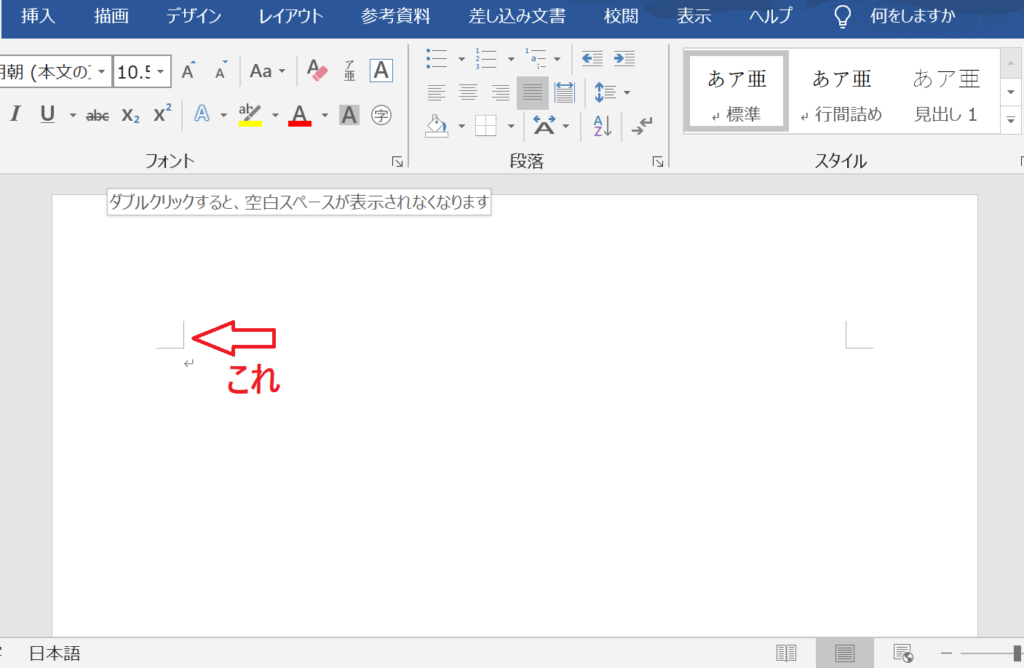
四隅の空白を調整する手順
以下の手順に従って、余白の設定を行います。簡単ですね。
- 1. [レイアウト] → [余白]をクリック
- 2. 既存の余白の広さを選択するか「ユーザー設定の余白」から余白の広さを自分で設定してください。
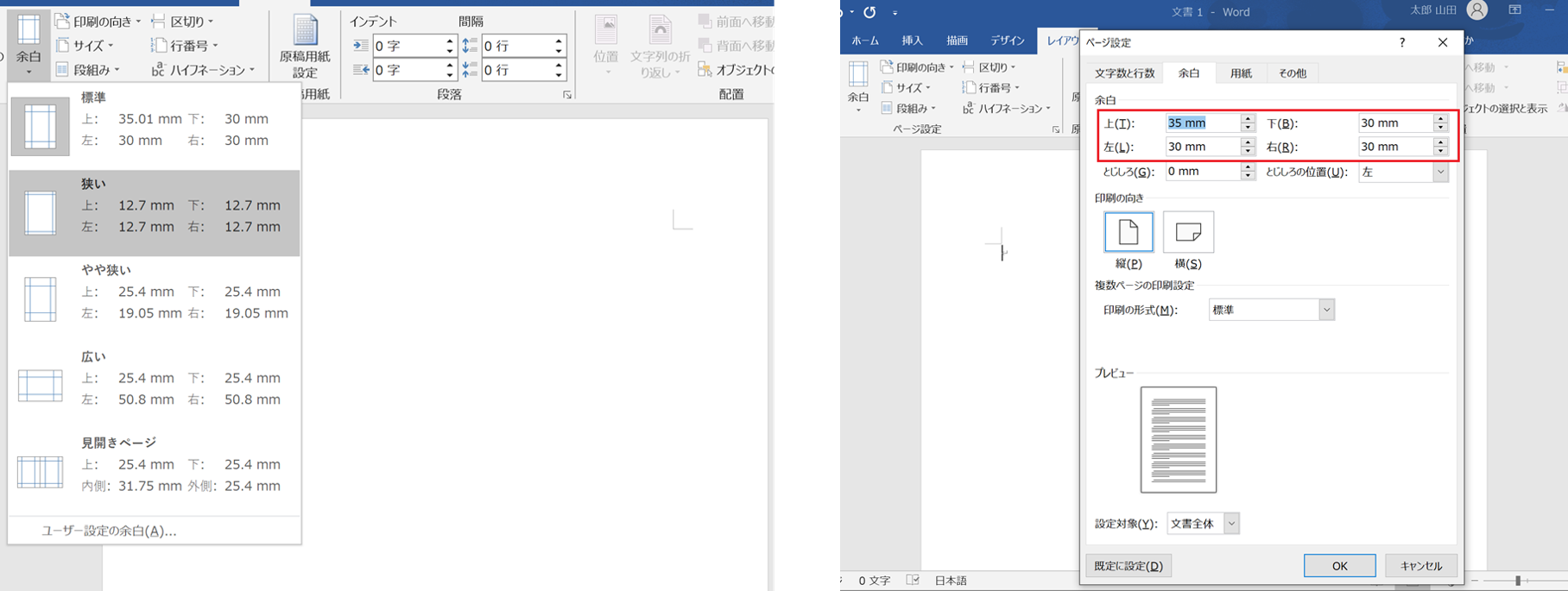
(左) 既存の余白の広さ([狭い])を選択 (右)「ユーザー設定の余白」で余白を選択
余白変更後、以下のように上下左右の余白を狭くできたことがわかります。
(下図は「狭い」上下左右:12.7mmに設定した際の例)
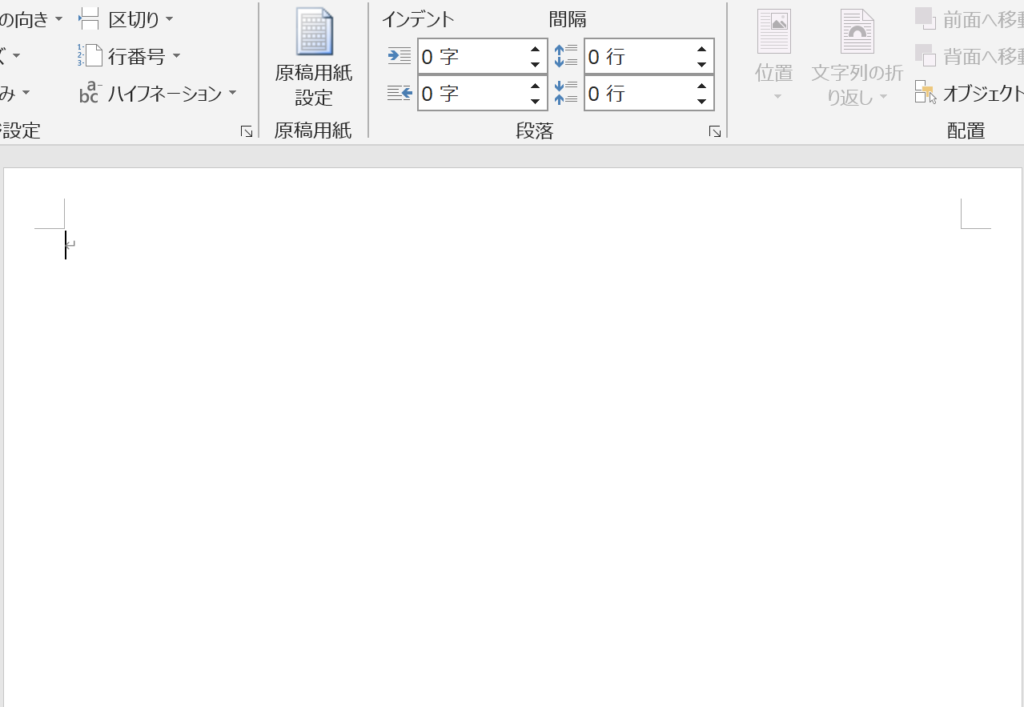
四隅のマークがデフォルトで表示されていない場合
四隅のマークが表示されている前提で、上記の手順を作っていましたが、四隅のマークがデフォルトで表示されない場合もあるようです。その場合は、以下の操作を行ってください。
[ファイル] → [オプション] → [詳細設定]の中の「裁ちトンボを表示する」を有効にする。
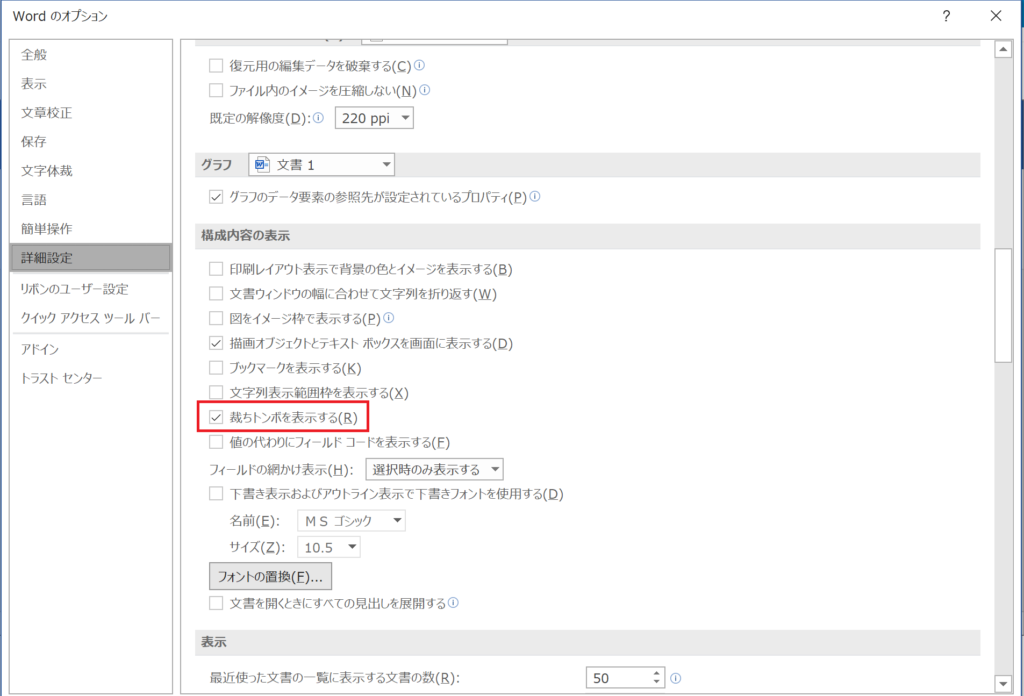

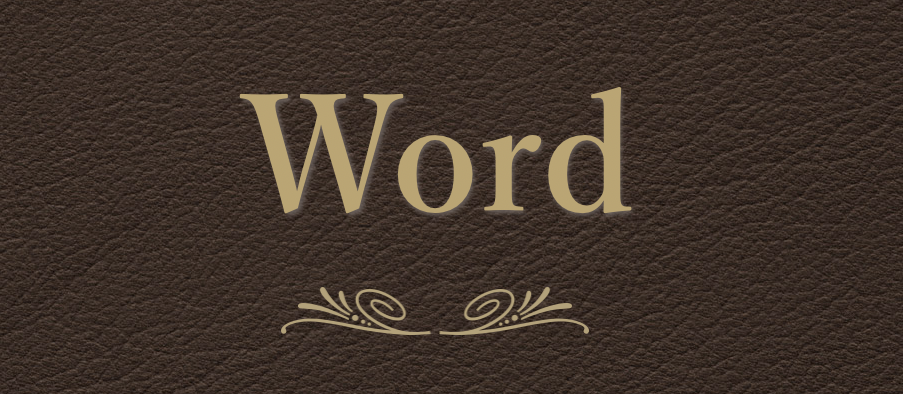

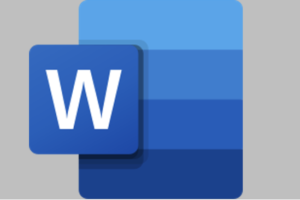

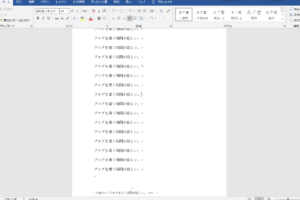
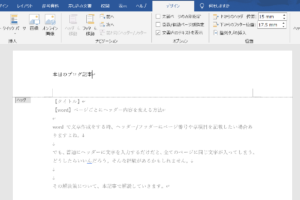
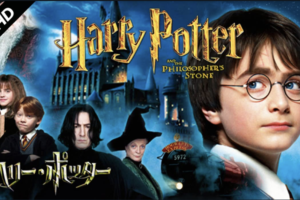
コメントを残す